电脑亮度怎么调节,电脑亮度调节方法详解
在现代生活中,电脑已经成为我们工作、学习和娱乐必不可少的工具。使用电脑时,屏幕的亮度设置对眼睛的舒适度和使用体验有着直接影响。如果电脑屏幕过于明亮,容易造成眼睛疲劳;而亮度过低,则可能会影响内容的清晰度。因此,掌握电脑亮度的调节方法显得尤为重要。本文将为您提供详尽的电脑亮度调节方法,帮助您提升使用体验。
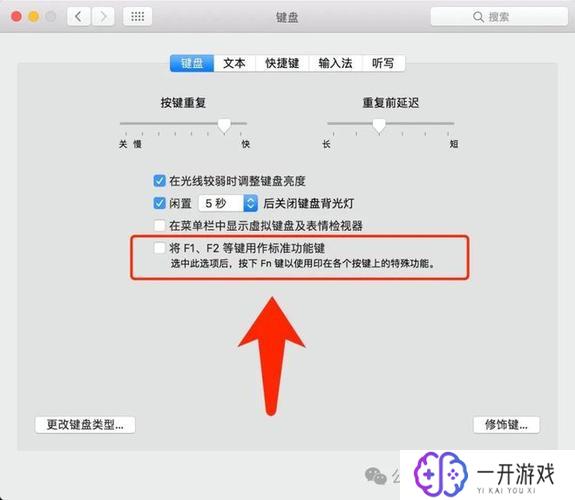
一、快捷键调节亮度
许多笔记本电脑和一些台式机的显示器都配有调节亮度的快捷键。通常,这些快捷键位于键盘的功能键区,标志着太阳或亮度图标。要调节亮度,只需按下Fn键与对应的功能键,例如Fn + F5(具体按键根据品牌型号有所不同),即可快速增减屏幕亮度。这种方法简单快捷,非常适合需要频繁调节亮度的用户。
二、系统设置调节亮度
除了快捷键之外,电脑操作系统内置的设置也可以调节亮度。以下是Windows和macOS系统的具体步骤:
Windows系统:
- 在桌面右下角找到任务栏,点击“通知中心”图标。
- 在弹出的菜单中找到“亮度”滑块,向左或向右拖动即可调节亮度。
- 如果没有看到亮度滑块,您可以右击桌面,选择“显示设置”,在“亮度和色彩”下调节亮度。
macOS系统:
- 点击左上角的苹果图标,选择“系统偏好设置”。
- 在系统偏好设置中选择“显示器”。
- 在显示器设置中,找到“亮度”选项,滑块调节亮度。
三、使用第三方软件调节亮度
如果您觉得系统自带的调节方法不够灵活,还可以考虑使用一些第三方软件。这些软件通常提供更丰富的亮度调节选项,例如调节色温、增加滤蓝光功能等,帮助缓解眼睛疲劳。常见的软件包括f.lux、Iris等,用户只需下载安装并根据提示进行设置即可。例如,f.lux可以根据时间自动调整屏幕的色温和亮度,以适应周围环境的变化,这是非常实用的功能。
四、注意亮度调节的最佳实践
在调节电脑亮度时,还是有一些注意事项值得关注,以确保最优的使用体验:
- 根据环境光线调节亮度:在光线较暗的环境中,可以适当降低亮度,在光线明亮的地方,则可以适当增加亮度。
- 保持合适的视距:与显示器保持一定的距离,一般建议在50-70厘米之间,以减少眼睛负担。
- 定期休息:长时间使用电脑后,建议每隔一段时间休息一下,眺望远方,缓解眼睛疲劳。
无论是为了保护视力,还是为了提升工作效率,调节电脑亮度都是一项重要的技能。掌握了以上调节方法,您可以轻松应对不同的使用环境,确保始终在最佳状态下使用电脑。希望这篇“电脑亮度怎么调节,电脑亮度调节方法详解”的文章能帮到您,让您的电脑使用体验更加舒适和高效!



















